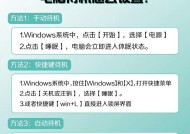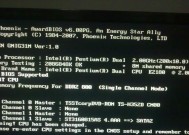宏碁电脑锁屏过快如何解决?有哪些有效方法?
- 数码产品
- 2025-07-08
- 21
- 更新:2025-07-07 02:39:29
在使用宏碁电脑时,我们可能会遇到屏幕自动锁屏过快的问题,这可能会干扰我们的工作或娱乐体验。屏幕锁得太快不仅会增加重复解锁的次数,还可能在我们短暂离开时造成不必要的麻烦。本文将指导您如何解决宏碁电脑锁屏过快的问题,提供一些实用的方法,并解释其背后可能的原因。
一、了解锁屏机制
了解宏碁电脑的锁屏机制是必要的。通常情况下,电脑会在一段时间没有操作后自动进入锁屏状态,这是为了在无人使用时节省能源,并保护用户的隐私安全。但有时默认设置的等待时间可能过短,从而给用户带来不便。

二、调整电源设置延长锁屏时间
最直接有效的方式是通过修改电脑的电源设置,延长屏幕锁定的时间。以下是具体步骤:
1.打开控制面板:点击“开始”菜单,选择“设置”>“系统”>“电源和睡眠”,进入“其他电源设置”。
2.选择电源计划:在“电源选项”窗口,点击“选择电源按钮的功能”下方的“更改计划设置”。
3.修改关闭显示器时间:在“更改计划设置”页面,您可以调整“关闭显示器”选项,设置为更长的时间,比如5分钟或更长。
4.调整计算机进入睡眠状态时间:同样,在“更改高级电源设置”里找到“睡眠”选项并延长自动睡眠时间。

三、调整屏幕保护程序设置
屏幕保护程序是另一个影响锁屏时间的因素。您可以按照以下步骤进行调整:
1.设置屏幕保护程序:右键点击桌面空白处,选择“个性化”,然后在左侧菜单中选择“锁屏”,接着点击右下角的“屏幕保护程序设置”。
2.延长等待时间:在弹出的屏幕保护程序设置窗口中,可以设置屏幕保护程序启动前的等待时间,将此时间设置得更长,如10分钟。

四、通过组策略编辑器修改
如果您的宏碁电脑是专业版或企业版系统,您还可以使用组策略编辑器来延长屏幕锁定时间。步骤如下:
1.打开组策略编辑器:在开始菜单搜索“gpedit.msc”并打开。
2.定位设置:依次点击“计算机配置”>“管理模板”>“控制面板”>“个性化”,找到并双击“屏幕保护程序超时设置”。
3.设置屏幕保护程序超时:在打开的窗口中选择“已启用”,然后在“屏幕保护程序超时”下方设置时间,点击“确定”。
五、检查硬件按钮
有时候,锁屏时间过快可能是由于电脑上的硬件按钮,如电源按钮或功能键等,被误操作设置。请检查电脑上的相关硬件设置,并确保没有意外触发这些设置。
六、更新驱动和操作系统
有时候,系统或驱动程序的过时也可能是导致锁屏时间异常的原因。建议检查并更新系统和显卡驱动到最新版本。
七、排查其他软件影响
某些第三方软件可能会对锁屏时间产生影响,特别是在电脑启动时运行的程序。您可以通过任务管理器查看并管理启动项,从而排除软件冲突问题。
八、常见问题与解决
1.问题:如何取消宏碁电脑的快速启动功能?
解决:快速启动功能虽然可以加快电脑启动速度,但它有时会导致一些奇怪的行为。您可以通过“控制面板”>“电源选项”>“选择电源按钮的功能”>“更改当前不可用的设置”来关闭快速启动功能。
2.问题:屏幕保护程序和锁屏有什么区别?
解决:屏幕保护程序主要用于防止显示器长时间显示同一画面造成损伤,而锁屏是系统在一段时间无操作后自动进入的保护模式。两者都可以设置延时,但它们的用途和触发条件有所不同。
结语
通过上述方法,大多数情况下,您可以成功地延长宏碁电脑的屏幕锁屏时间,解决锁屏过快的烦恼。希望这些解决方案能帮助您优化宏碁电脑的使用体验。如果问题仍然存在,建议联系宏碁官方客服获取进一步的帮助。